Q
マイユニバースはどのようなサービスですか?
A
成果報酬型SNSサービスです。
Q
新規登録の仕方は?
A
アプリ上の「新規会員登録」をタップします。
「ユーザーネーム」、「メールアドレス」、「パスワード」を入力して、利用規約を確認したら、「登録」をタップして完了です。
Q
タイムラインとは?
A
ログインしたホーム画面に表示されるタイムラインで、フォローしたユーザーやサロンの情報を時系列で確認できます。
タイムライン内で、ハートをタップして「見たよ!」と返事をしたり、コメント、シェア、URLコピーなどの機能があります。

ハート
「いいな〜」と思ったり、「見たよ〜」という意思表示になります。
コメント
フォローしているユーザーの投稿にコメントできます。自分の投稿にコメントされた時の返事でも活用してください。
シェア
フォローしているユーザーの投稿を、自分のフォロワーにも紹介することができます。
URLコピー
他のSNSやブログなどで、マイユニバースの投稿をシェアすることができます。タップで投稿のURLをコピーすることができます。
Q
サーチ機能とは?
A

「POST(投稿)」、「USER(ユーザー)」、「SALON(サロン)」をそれぞれ検索することができます。
POST(投稿)
過去に投稿された内容から検索することができます。初期設定は「Recommend(おすすめ)」で、プロフィールに登録したお気に入りブランドや、タグ付けしたキーワードを元に表示されます。
その他に、「New(新着)」「Trend(流行)」「Popular(人気)」の内容で検索することもできます。
USER(ユーザー)
ユーザーネーム、またはお名前から他のユーザーを検索することができます。
SALON(サロン)
興味がある、あるいは参加したいサロンを検索することができます。
Q
投稿の仕方は?
A
1.アプリ下のタブメニューから、真ん中のカメラマークをタップして投稿を始めます。
2.「Photo to post」をタップして、写真をスマホ内から選択、または撮影します。複数の写真を載せる場合は、再度「Photo to post」タップしてください。最大で8枚アップロードできます。
3.「キャプション」に投稿のコメントを入力します。
4.「タグ付け」に投稿に関するキーワードを入力します。「商品名」「場所」「メーカー」「施設名」「国」などを入れると検索がされやすくなります。
5.ここまで入力したら、「すぐに投稿」か「商品追加」をタップします。
→「商品追加」に進む場合
6.写真に写っている洋服など、商品を検索するように「商品名」にキーワードを入力します。
※予測検索で候補が出るようになっています。
※Amazon等のサイトからタイトルをコピーペーストすると、検索結果が正確に表示されます。
7.「商品名」を入れたら、「URL」蘭をタップすると商品写真があると予測したURLの候補が表示されるので、合ったものを選択します。
8.左横のアルバムマークをタップします。選択したURLから写真一覧が表示されるので、合った写真を選択します。
※該当の写真が表示されない場合はスマホ内から選択、または撮影してアップすることもできます。
9.全ての商品情報を入力したら、「投稿する」をタップで投稿完了です。
Q
LOVEページとは?
A
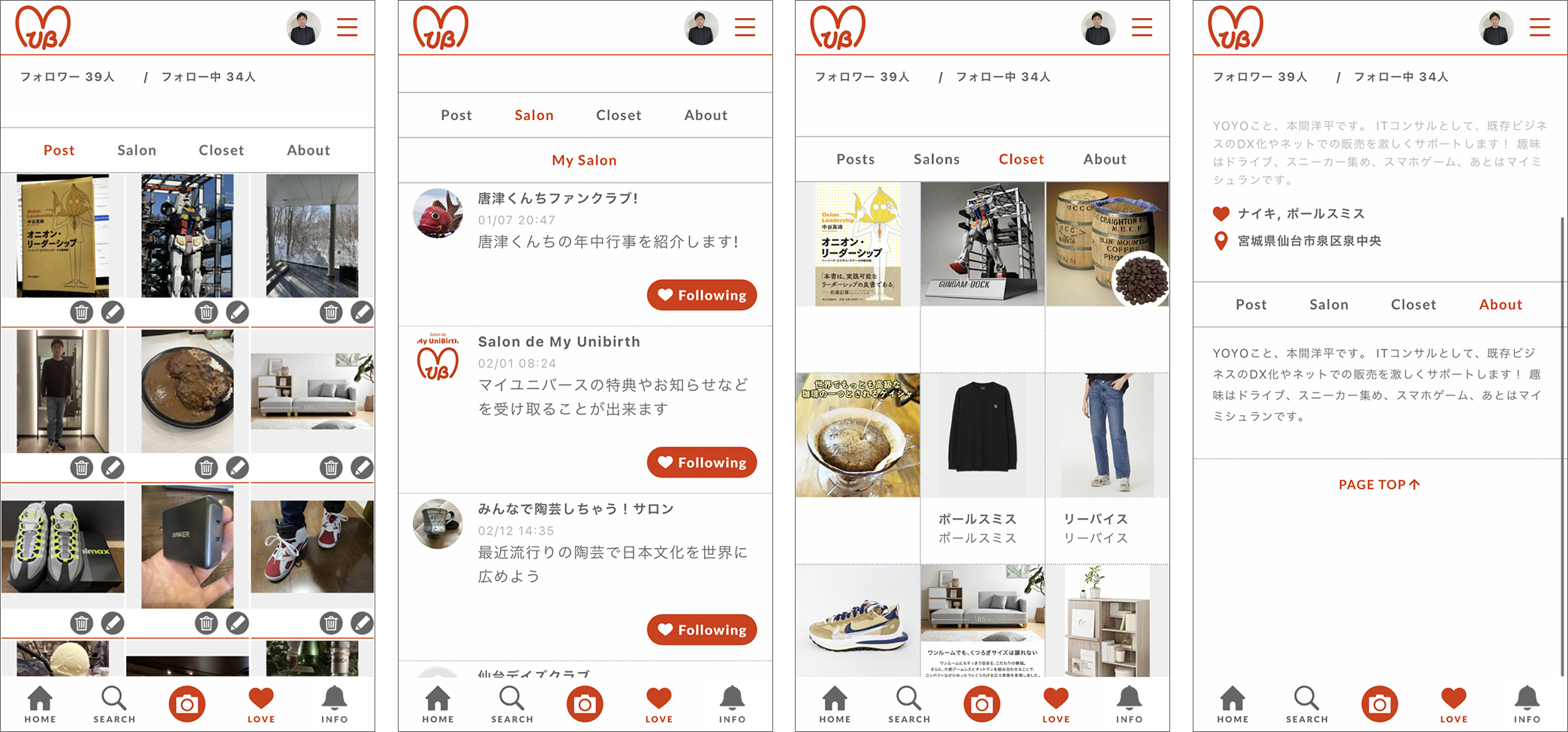
あなた好きなものをぎゅっと凝縮したマイページになります。
Post
あなたの過去の投稿内容を確認・修正・削除できます。
Salon
あなたがフォローしているSALONの一覧です。
Closet
あなたが過去に紹介した商品の一覧です。
About
あなたの自己紹介ページです。
※プロフィール画面にて作成・修正することができます。
Q
INFOページとは?
A
あなたがフォローしているユーザーの投稿や、サロンの新着情報、マイユニバースからのお知らせを時系列で確認することができます。
Q
投稿写真の商品詳細を知りたい。
A
商品情報が登録された投稿は、その投稿写真をクリックすることで商品写真とその詳細情報が表示されます。
また商品写真をさらにタップすると、各ショッピングサイトによる価格比較が表示され、どこで一番安く買えるかが一目でわかります。
Q
商品リンクから設定したい商品ページに飛ばない。
A
Yahoo!、Amazon、楽天市場等から、商品名をそのままコピーペーストしてみてください。
Q
ユーザーネームの変更の仕方は?
A
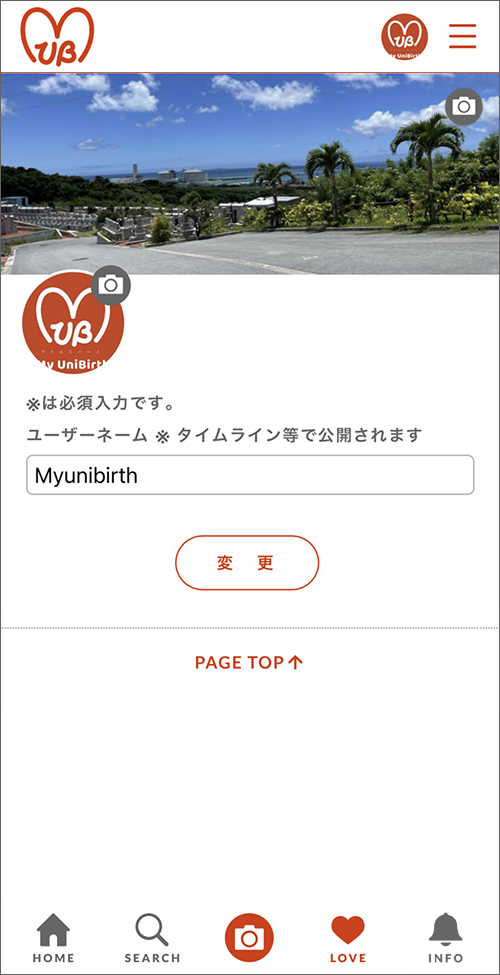
右上メニュー内「ユーザーネーム確認・変更」ページより、ユーザーネーム、プロフィール写真、カバー(背景)写真を設定・変更することができます。
Q
プロフィールの変更の仕方は?
A
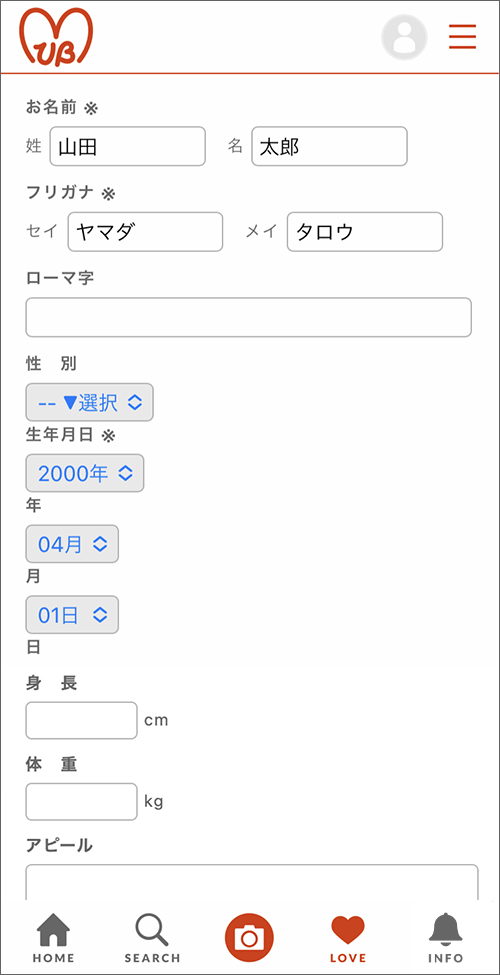
右上メニュー内「プロフィール確認・変更」ページより、LOVEページ(マイページ)内のAboutの内容を変更することができます。
お名前と生年月日が必須となっております。
Q
電話番号の変更の仕方は?
A
右上メニュー内「電話番号確認・変更」ページより、ポイント交換の際に銀行口座登録で使用した電話番号を変更することができます。
※変更時にSMSでの本人認証を行います。
Q
メールアドレスの変更の仕方は?
A
右上メニュー内「メールアドレス確認・変更」ページより、変更することができます。
※変更時にメール受信確認での本人確認を行います。
Q
パスワードの変更の仕方は?
A
右上メニュー内「パスワード変更」ページより、変更することができます。
※パスワードを忘れた場合は、一度ログアウトして、ログイン画面の「パスワードを再設定する」から変更してください。
Q
銀行口座の変更の仕方は?
A
右上メニュー内「銀行口座確認・変更」ページより、変更することができます。
※本人の確認をするために、電話番号認証が必要となります。
Q
サロンの管理方法は?
A
右上メニュー内「サロン管理」ページより、新しいサロンの開設や開設後のサロンの管理ができます。
Q
ポイントはどのようにして貯まりますか?
A
実装予定のアフィリエイトプログラムで、既定の成果を上げると。
Q
ポイントはどのようにして換金しますか?
A
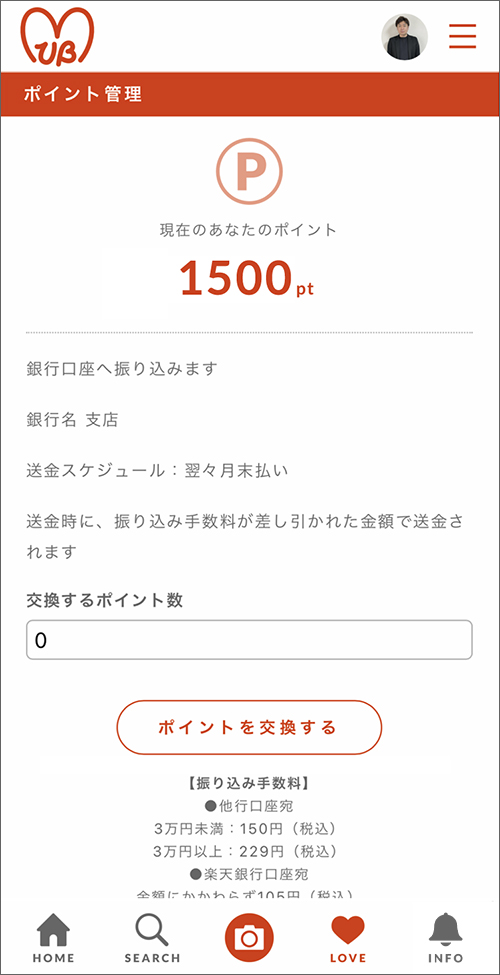
右上メニュー内「ポイント管理」ページより、交換したいポイント数を入力して「ポイントを交換する」をタップすると換金することができます。
このページでアフィリエイトやサロンの報酬を管理することができます。
Q
アカウントはどのように切り替えるんですか?
A
自分のアカウント以外に、サロン(ビジネスアカウント)をお持ちの方は、右上メニュー内「アカウントの切り替え」ページより、アカウントを切り替えることができます。
Q
退会したいときは?
A
退会をご希望の際は、右上メニュー内「退会」ページより退会処理を行ってください。
Q
独自アフィリエイトとは?
A
現在開発中となります。スタートするまで今しばらくお待ちください。
Q
本アプリの内容はアップル社との関連はありますか?
A
My UniBirthの内容にアップル社は一切関係はありません。また、ユーザー及びサロン管理者が投稿する内容に関しても同様です。
Q
価格比較機能とは?
A
探している商品名、ブランドなどを検索窓で入力して調べる機能となります。
Q
ポイントは何に交換できる?
A
アマゾンギフト券か、現金と交換できます。
Q
ポイント還元の対象は?
A
現在、対象となるサイトを準備中です。